win7nvidia控制面板打不开解决技巧 win7 nvidia控制面板无法打开的原因
更新时间:2023-11-11 12:48:06作者:xiaoliu
win7nvidia控制面板打不开解决技巧,Win7是一个广泛使用的操作系统,而NVIDIA控制面板在许多用户中被广泛使用来优化和调整图形设置,有时用户可能会遇到无法打开NVIDIA控制面板的问题。造成这个问题的原因可能有很多,例如驱动程序问题、系统设置错误或者软件冲突等。在本文中我们将讨论一些解决技巧,帮助您解决Win7中NVIDIA控制面板无法打开的问题。
1、首先我们先打开左下角的开始菜单,找到控制面板。
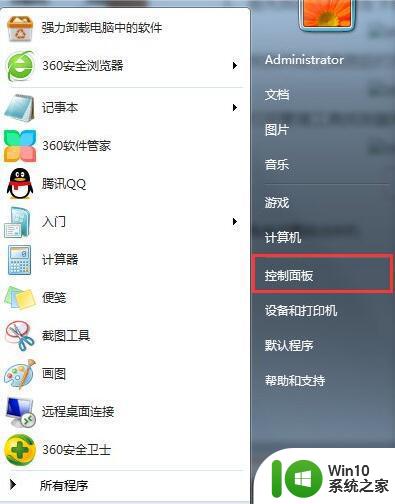
2、找到“管理工具”并单击打开。
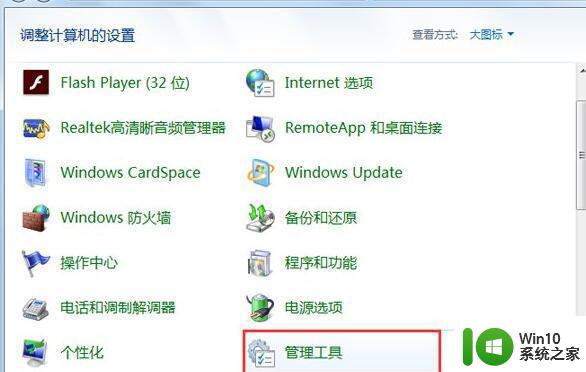
3、进入管理工具窗口,找到“服务”按钮并打开。
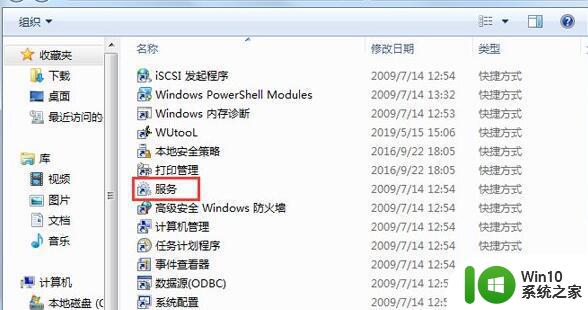
4、打开服务找英伟达的服务,查看是否启动NVIDIA Driver Helper Service和NVIDIA Update Service Daemon两个选项。
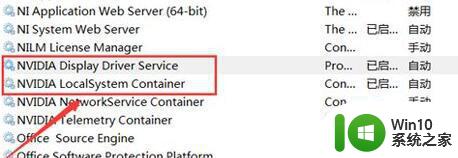
5、鼠标右键打开属性改成“手动”,然后启动,点击下方确认按钮。
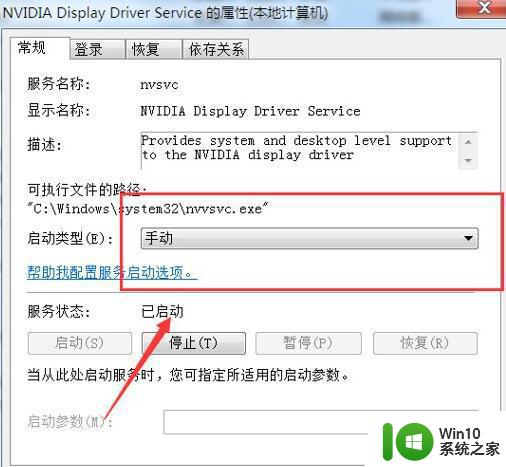
6、启动完成以后再次尝试单击英伟达的控制面板,画面显示就可以打开。
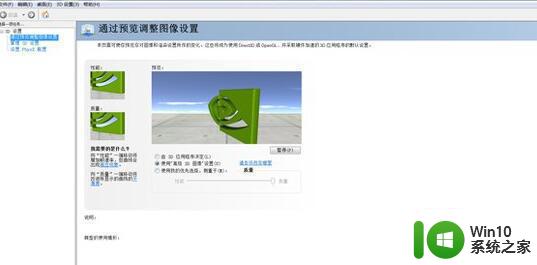
以上是解决win7nvidia控制面板无法打开的技巧,如果您遇到相同问题,可以参考本文中介绍的步骤进行修复,希望这对您有所帮助。
win7nvidia控制面板打不开解决技巧 win7 nvidia控制面板无法打开的原因相关教程
- 打开控制面板的三种方法win7 win7系统控制面板在哪里打开
- win7开启控制面板提示Nvidia设置不可用的原因 win7开启控制面板时Nvidia设置不可用的解决办法
- win7怎么调出显卡控制面板 win7打开显卡控制面板的步骤
- win7打开NVIDIA控制面板提示“NVIDIA显示设置不可用”的解决方法 win7打开NVIDIA控制面板提示“NVIDIA显示设置不可用”怎么办
- win7系统控制面板被禁用无法打开怎么办 win7系统控制面板无法打开怎么解决
- w764位必须使用控制面板打开或关闭windows功能的处理方法 如何在控制面板中打开或关闭Windows功能
- win7控制面板没有更改账户选项解决技巧 win7控制面板没有更改账户选项怎么回事
- 台式电脑华硕主板win7打开控制面板无高清晰音频管理器如何解决 华硕主板win7控制面板没有高清晰音频管理器怎么办
- win7桌面不显示计算机、网络、回收站、控制面板图标的解决方法 win7桌面不显示计算机、网络、回收站、控制面板图标怎么办
- win7怎么找到英特尔显卡控制面板 win7英特尔控制面板如何打开
- 如何在Win7系统中找到Nvidia控制面板并进行设置 Win7电脑如何打开Nvidia显卡控制面板进行调整
- win7控制面板无法卸载软件怎么办 win7控制面板程序卸载不了如何解决
- window7电脑开机stop:c000021a{fata systemerror}蓝屏修复方法 Windows7电脑开机蓝屏stop c000021a错误修复方法
- win7访问共享文件夹记不住凭据如何解决 Windows 7 记住网络共享文件夹凭据设置方法
- win7重启提示Press Ctrl+Alt+Del to restart怎么办 Win7重启提示按下Ctrl Alt Del无法进入系统怎么办
- 笔记本win7无线适配器或访问点有问题解决方法 笔记本win7无线适配器无法连接网络解决方法
win7系统教程推荐
- 1 win7访问共享文件夹记不住凭据如何解决 Windows 7 记住网络共享文件夹凭据设置方法
- 2 笔记本win7无线适配器或访问点有问题解决方法 笔记本win7无线适配器无法连接网络解决方法
- 3 win7系统怎么取消开机密码?win7开机密码怎么取消 win7系统如何取消开机密码
- 4 win7 32位系统快速清理开始菜单中的程序使用记录的方法 如何清理win7 32位系统开始菜单中的程序使用记录
- 5 win7自动修复无法修复你的电脑的具体处理方法 win7自动修复无法修复的原因和解决方法
- 6 电脑显示屏不亮但是主机已开机win7如何修复 电脑显示屏黑屏但主机已开机怎么办win7
- 7 win7系统新建卷提示无法在此分配空间中创建新建卷如何修复 win7系统新建卷无法分配空间如何解决
- 8 一个意外的错误使你无法复制该文件win7的解决方案 win7文件复制失败怎么办
- 9 win7系统连接蓝牙耳机没声音怎么修复 win7系统连接蓝牙耳机无声音问题解决方法
- 10 win7系统键盘wasd和方向键调换了怎么办 win7系统键盘wasd和方向键调换后无法恢复
win7系统推荐
- 1 风林火山ghost win7 64位标准精简版v2023.12
- 2 电脑公司ghost win7 64位纯净免激活版v2023.12
- 3 电脑公司ghost win7 sp1 32位中文旗舰版下载v2023.12
- 4 电脑公司ghost windows7 sp1 64位官方专业版下载v2023.12
- 5 电脑公司win7免激活旗舰版64位v2023.12
- 6 系统之家ghost win7 32位稳定精简版v2023.12
- 7 技术员联盟ghost win7 sp1 64位纯净专业版v2023.12
- 8 绿茶ghost win7 64位快速完整版v2023.12
- 9 番茄花园ghost win7 sp1 32位旗舰装机版v2023.12
- 10 萝卜家园ghost win7 64位精简最终版v2023.12